mimoLive "падает" или "зависает"?
A авария означает, что компьютер не знает, что делать дальше, потому что код программы не определен. Это приводит к внезапному исчезновению приложения с экрана. Это приводит к Отчеты о дорожно-транспортных происшествиях которые пригодятся разработчикам для поиска причины и ее устранения.
A повесить означает, что приложение все еще работает, но ожидает события и не пойдет дальше, если это событие не произойдет. Эта ситуация визуализируется в macOS с помощью вращающегося курсора мыши в виде пляжного мяча. Вы можете взять Отбор проб в процессе и отправьте его разработчикам, чтобы они помогли найти проблему.
Иногда пользователи сообщают, что mimoLive зависает, то есть курсор мыши превращается во вращающийся пляжный мяч, и приложение больше не может управляться. (Есть несколько процессов, которые выполняются в фоновом режиме, так что приложение может даже продолжать транслировать ваше шоу).
Это неприемлемая ситуация, и вам следует выполнить эту процедуру, чтобы собрать диагностические данные и отправить их нам:
1. Пока mimoLive висит, запустите приложение Activity Monitor от Apple. Вы можете найти и запустить его с помощью Spotlight в правом верхнем углу экрана:

2. В окне Монитор активности убедитесь, что выбран пункт CPU вкладку вверху и найдите mimoLive в правом верхнем углу окна. Вы должны увидеть "mimoLive (Not Responding)", показанный красным цветом в таблице процессов:
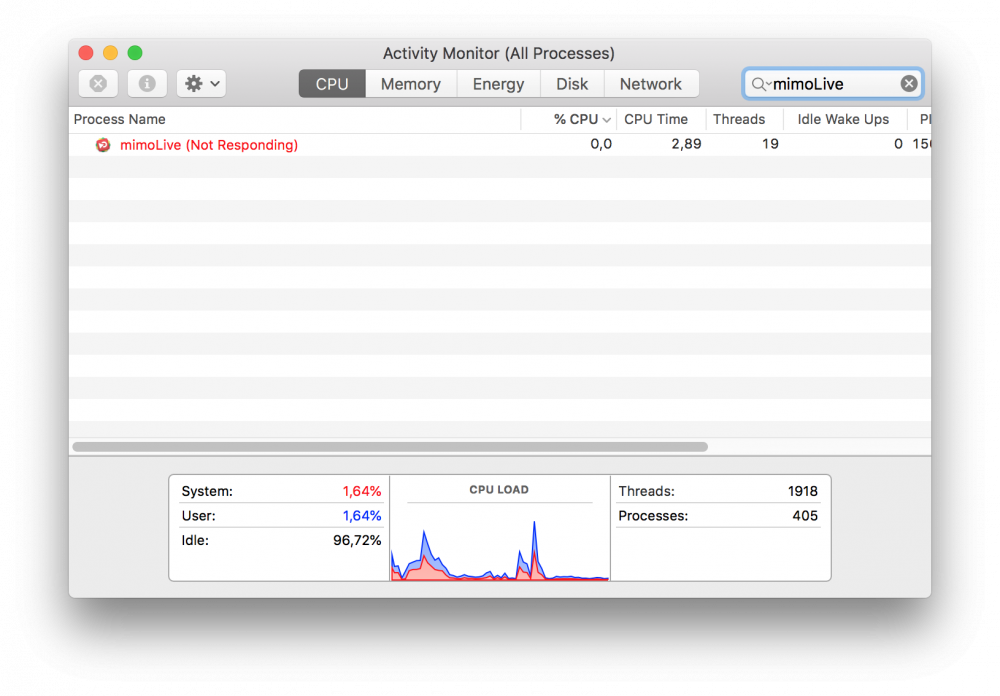
3. Выберите строку таблицы mimoLive так, чтобы она отображала состояние выбора (по умолчанию синяя).
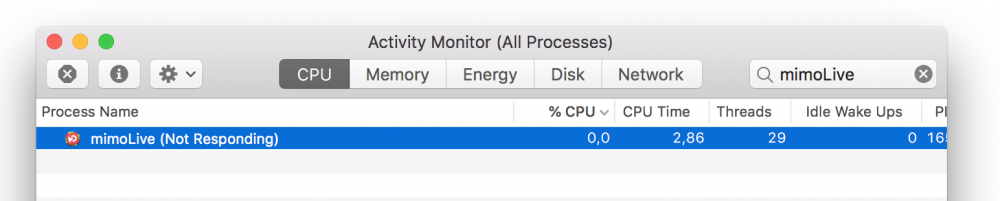
4. После того как вы выбрали строку mimoLive, нажмите на меню шестеренки действий в левом верхнем углу, чтобы открыть контекстное выпадающее меню. Выберите "Sample Process". Откроется новое окно с индикатором выполнения. Проба процесса займет всего несколько секунд.
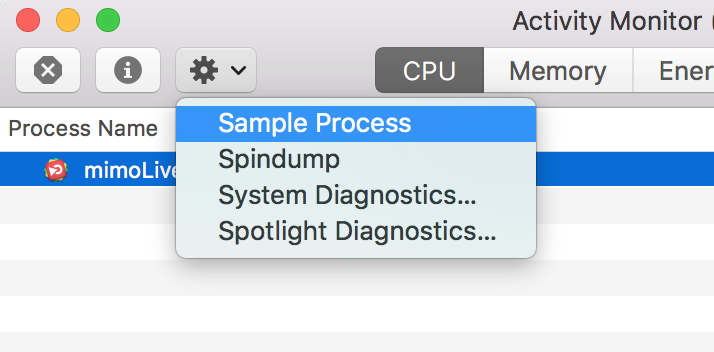
5. После завершения выборки процесса вы увидите в окне множество технической информации. Не утруждайте себя, просто нажмите на кнопку "Сохранить..." в правом верхнем углу, чтобы сохранить этот отчет в файл.
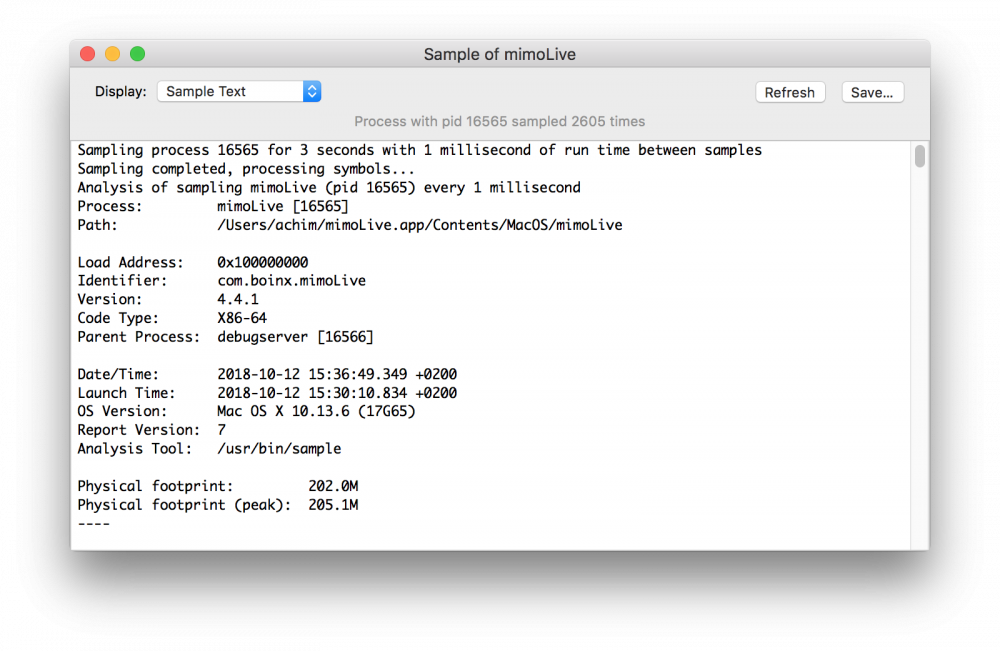
6. Сохраните файл в месте, где его можно легко найти: например, на рабочем столе.
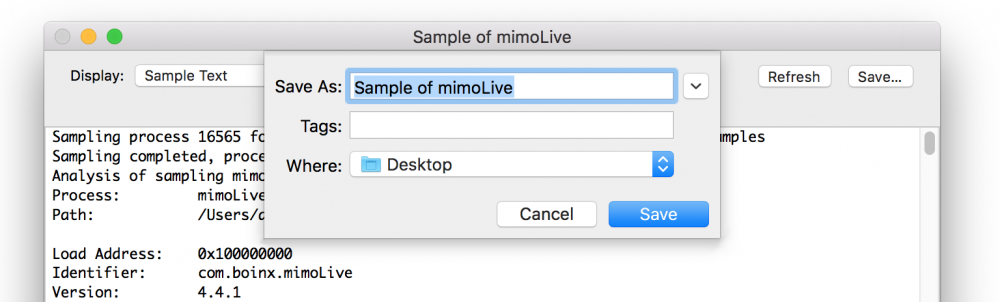
7. Найдите файл в Finder, прикрепите его к электронному письму и отправьте по адресу support@boinx.com . Было бы полезно, если бы вы могли добавить описание того, что вы сделали в последний раз в mimoLive, что вызвало зависание. Также важной информацией будет то, можете ли вы воспроизвести зависание, и если да, то как?
